Светкавицата на зареждане чрез командния ред в Windows 7
Bootable флаш устройство - това е много удобно. Не е нужно постоянно да носят обувка диск за инсталиране на Windows, не трябва да се страхуваме, че той случайно надраскани и в най-важния момент, ще даде това, което не е ясно грешка. Това е особено полезно за тези, които често се занимава да преинсталирате Windows. А има толкова много начини за създаване на стартиращ USB флаш устройство.
В тази статия ще ви покажем как да се генерират стартиращ флаш устройство чрез командния ред. Това означава, че ние няма да инсталирате на компютъра си всяко неоторизирано софтуер, и използвайте само вградени функции на Windows. Ще действаме чрез DiskPart на полезност.

Може да се наложи да го също ще помогне да:
Bootable флашка от командния ред на Windows 7
Този метод е много прост. Всичко, от което се нуждаете, е диск или диск изображение с Windows, USB флаш устройство подходящ размер и компютър Widnows 7.
Светкавицата на зареждане чрез командния ред могат да се формира на Window 7 и по-стари версии. Въпреки факта, че Windows XP също има програма Diskpart, сменяеми носители, тя не вижда.
За да създадете стартиращ USB флаш устройство, просто вземете една описано действие, и да бъдат много внимателни.
Сега е времето да запазите отново, всичко важно с бастуна си на компютъра, като в инструкциите се форматират и всичко с него ще бъдат изтрити.
- Свържете USB флаш устройството към компютъра.
- Натиснете клавишната комбинация Win + R или търсене на менюто "Старт", въведете въпроса "Run" и отидете на "Run".
- В прозореца, който се отваря, напиши CMD и натиснете "ОК". Отворете командния ред.

- В командния ред въведете Diskpart.
- След това въведете командата списък диск.
- Вие ще видите списък на местни и външни дискове на вашия компютър. Ние трябва да избираме USB флаш устройство - пиша изберете диск N, където на М - е номера на диска. Например, аз пиша изберете диск 1.
Бъдете внимателни. Ако изберете грешен диск, може случайно форматиран нещо правилно на вашия компютър. Фокус върху обем на дискове.
- Когато изберете вашия флаш устройство и можете да бъдете уверени, че с основание, че е тя, въведете командата чиста - флаш устройството напълно чисти.
- Сега, на флаш устройство трябва да бъде да създадете дял. За да направите това, моля, напиши създадете дял основния.
- Изберете създаден дял - изберете дял 1.
- Сега трябва да се направи на избрания профил активна - пишете активен.
- Форматирайте USB флаш памет в нашите NTFS - пише FS формат = NTFS и изчакайте, докато форматирането приключи. Напредъкът е показана в проценти.
- След форматиране, трябва да я питам писмо. Това не е имало конфликт в системата, да му дадете писмо на Z, така че едва ли има диск в компютъра ви. За да направите това, въведете буквата на командния присвоите = Z.
- Сега излезте командата полезност Exit и затворете прозореца.
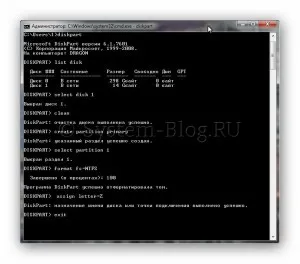
посетители
Всички съвети, дадени в моя блог са само консултативен характер, и да ги направи, аз не ви принуди. Вие сами сте отговорни за съоръженията, които ще се прилагат тези съвети.